超久々にアナリティクスを開いてみたら、
それまでにGoogleアナリティクス4 プロパティに切り替えて設定を進めておきましょう。
と表示されていました。
えー‥、なにそれ。
と思いつつ、誘導されるがまま設定したら出来たので、その手順を載せておきます。
タグの設定先はコクーンです。
なので簡単に設定することができました。
Googleアナリティクス4への切り替え&プロパティ設定方法
上部に表示されている「開始」ボタンをクリック。

Googleアナリティクス4 プロパティの設定アシスタント画面が表示されます。
「はじめに」をクリック。
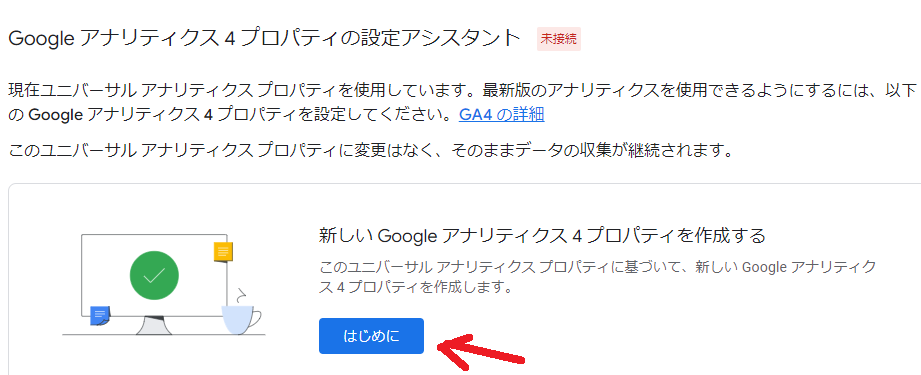
「新しいGoogleアナリティクス4 プロパティの作成」と表示されるので、「作成して続行」をポチる。
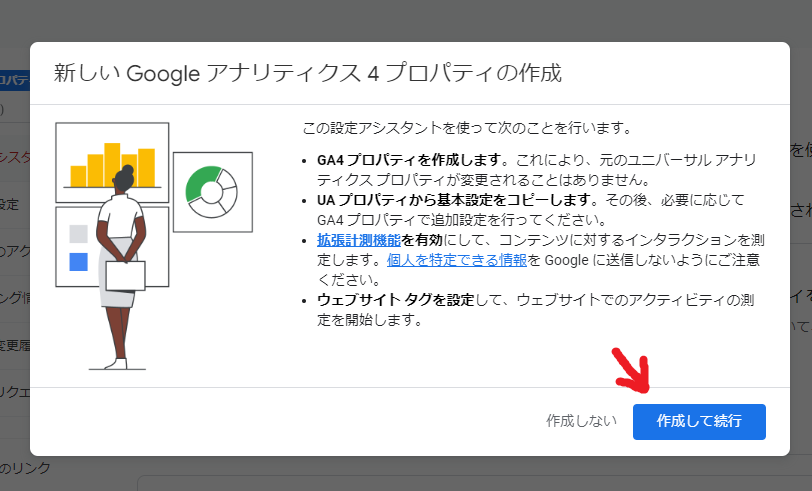
すると、「Googleタグを設置する」と表示されるので、とりあえず×でその画面を消す。

プロパティを接続しました。と表示されていれば、Googleアナリティクス4のプロパティ作成は完成です。
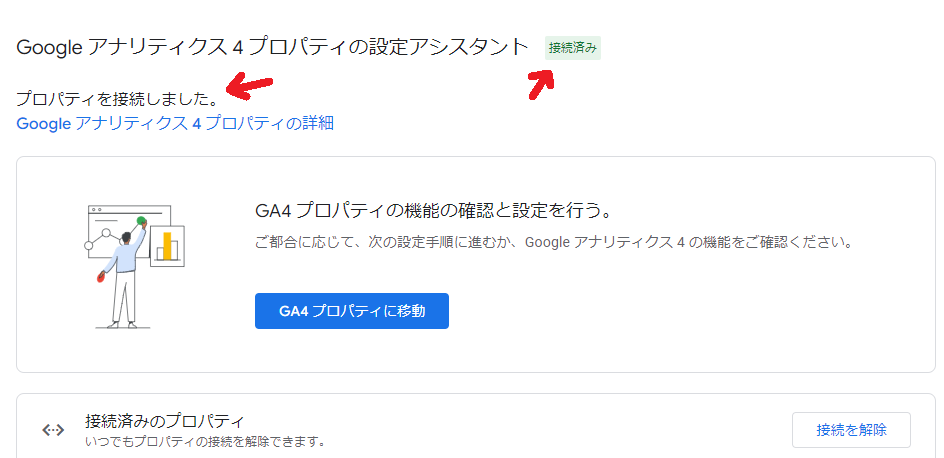
コクーン(ワードプレス)に設定
では次に、「GA4プロパティに移動」をクリックします。

左メニューの「データストリーム」を開く。
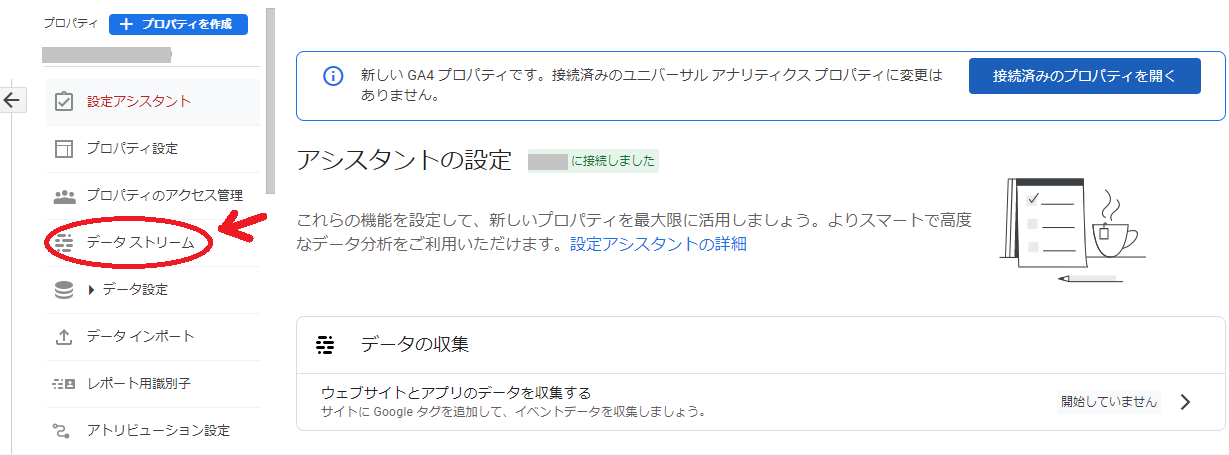
測定をするブログをクリックし、「測定ID(G-XXXXXXXX)」をメモる(コピーしとく)。
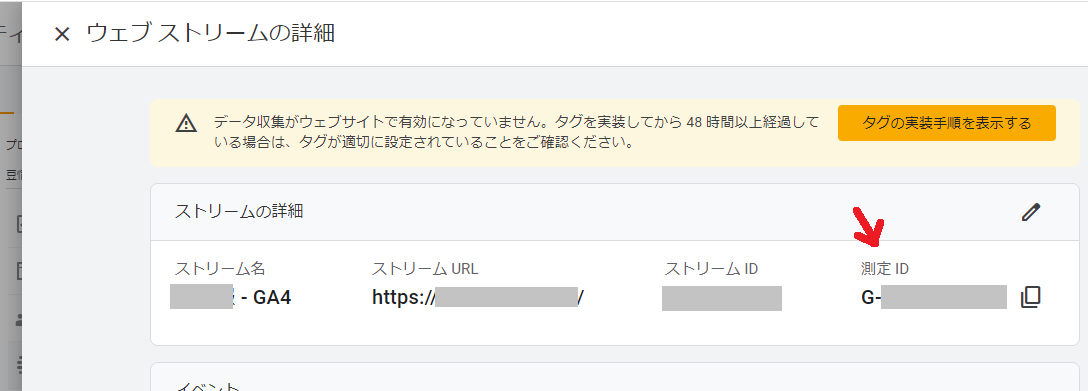
あとはこの「測定ID」をCocoonの設定に入力するだけです。
【ワードプレス:コクーン】
ワードプレスの管理画面に行きます。
ダッシュボードメニューの「Cocoon設定」から「アクセス解析・認証」タブを開きます。
「Google Analytics設定」項目の「GA4測定ID」に、先程取得した「測定ID」を入力して保存したら完了です☆
データ保持の設定方法
データの保持期間って以前は最大50ヶ月でした。
GA4では、データ保持の期間がデフォルトで2ヵ月となっています。なので最大期間に変更しときましょう。最大は‥14ヵ月ですが。
データ保持の設定を変更するには、
管理→ プロパティを作成→ データ設定→ データ保持 です。
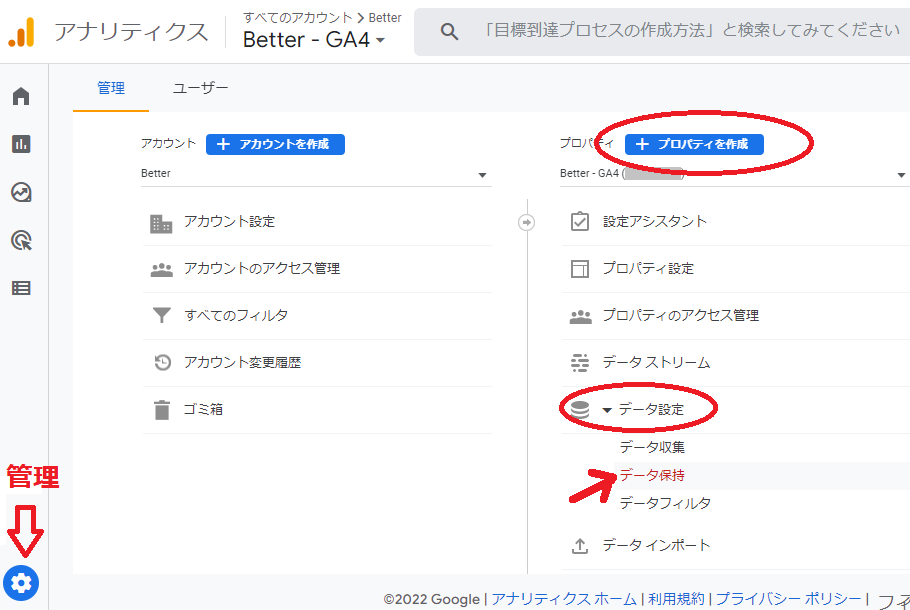
データ保持が2か月となっているので、プルダウンで14か月を選んで保存する。
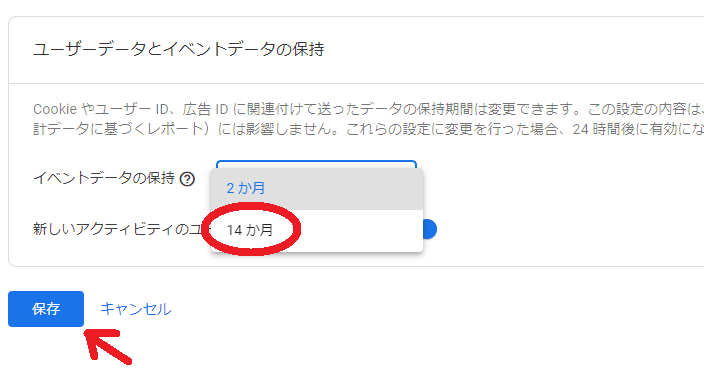
動作確認
WordPressからログアウトした状態でサイトトップページにアクセスします。
解析ホーム画面の「過去30分のユーザー」で、1(自分のアクセス分)が表示されればO.Kです!

